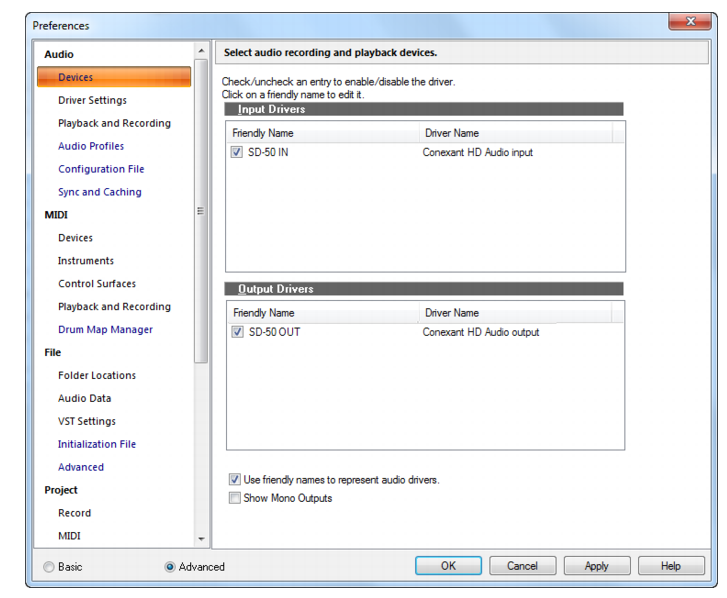La section Périphériques présente les pilotes audio disponibles dans une liste à deux colonnes. Pour activer/désactiver un pilote, cliquez sur la case correspondante. Sélectionnez les pilotes que vous souhaitez activer pour l'enregistrement et la lecture. Vous pouvez modifier le nom du pilote en cliquant sur son nom dans la première colonne et en saisissant le nom souhaité ou un nom convivial pour ce pilote.La section Périphériques contient les paramètres suivants :




Tip - Searching Documentation
Tip: To search for a specific topic, type your search query in the Search Cakewalk.com field at the top right of this page.
When the search results appear, click which product's documentation you would like to search to filter the search results further.
Note - Using Offline Help
Note: If you prefer to always use offline Help, go to Edit > Preferences > File > Advanced in your Cakewalk software and select Always Use Offline Help.
If you are not connected to the internet, your Cakewalk software will default to showing offline help until an internet connection becomes available.